Kategorisierung Outlookverweise
Erstellen Sie eigene Kategorien für Outlookverweise und kategorisieren Sie diese. Erhalten Sie somit eine bessere Übersicht Ihrer Outlookverweise, indem Sie diese nach Kategorien gruppieren. Die Kategorien können durch einen Systemadministrator in der Ansicht «Outlookverweise» erstellt werden.
Erstellung Kategorien
In der Ansicht «Outlookverweise» können Sie mittels rechte Maustaste über die Funktion «Kategorien verwalten» eigene Kategorien erstellen.

Kategorien verwalten
Neu anwählen, um einen neue Kategorie zu erstellen
Die Kategorie aktiv stellen
Für die Kategorie eine Farbe auswählen
Anwählen, ob die Kategorie für Mails, Termine oder Aufgaben wählbar ist
Der Kategorie einen Namen vergeben
Der Kategorie eine Abkürzung vergeben / ShourtCut (z.B. K für Klientengespräch).
Speichern
Kategorien vergeben
Vergeben Sie auf dem Outlookverweis über die rechte Maustaste die gewünschte Kategorie (Funktion «Kategorien»). Sie können auch mehrere Outlookverweise markieren und mittels Shortcut (Tastenkombination ALT + gewählter Buchstabe) die Kategorie auf mehreren Verweisen vergeben.
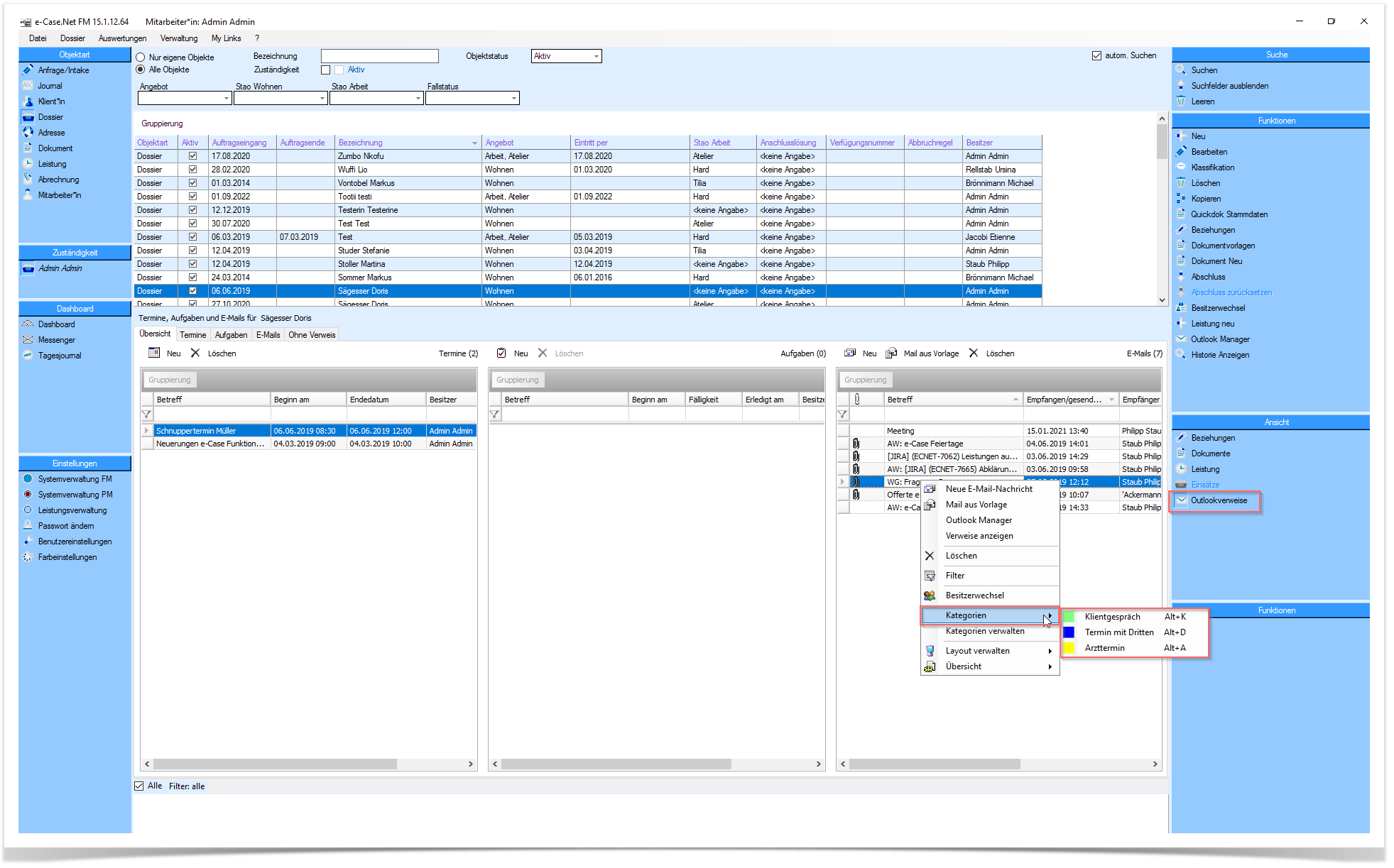
Outlookverweise nach Kategorien Gruppieren
Führen Sie in der Ansicht Outlookverweise die Tastenkombination CTRL + G aus. Die Gruppierungsspalte wird angezeigt.
Die Spalte Kategorien in der Gruppierungsspalte an vorderster Stelle plazieren
Weitere Informationen zur Gruppierung finden Sie hier: Gruppieren
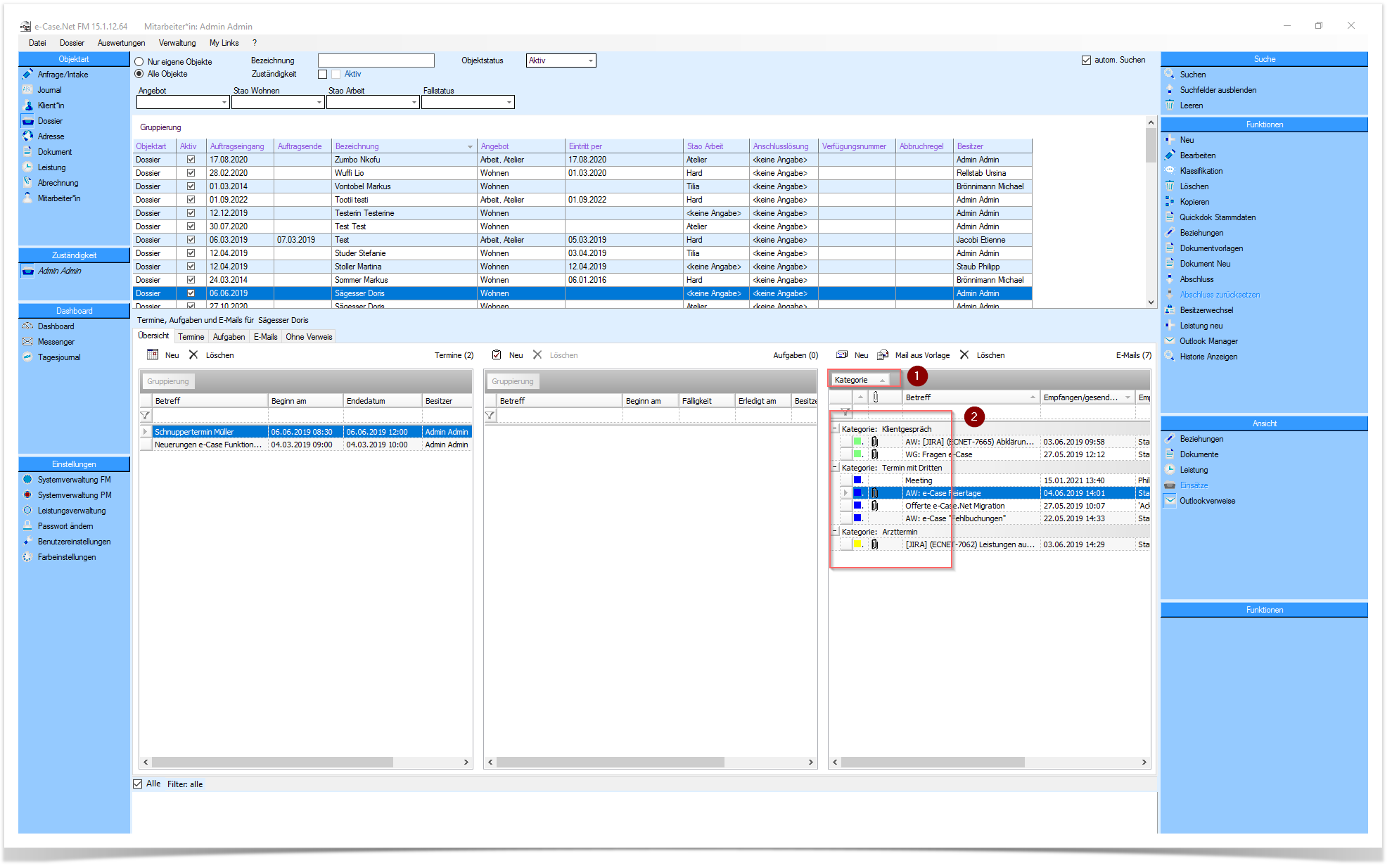
Weitere Informationen zur Outlook-Schnittstelle finden Sie hier: Outlook-Schnittstelle